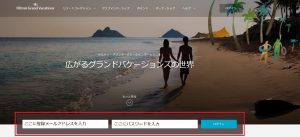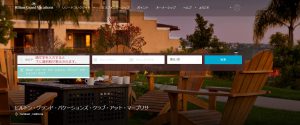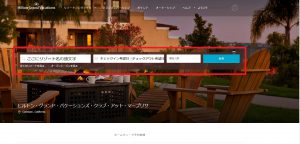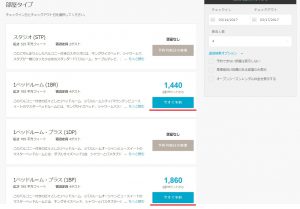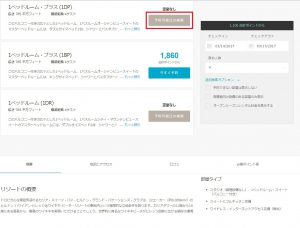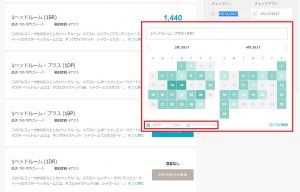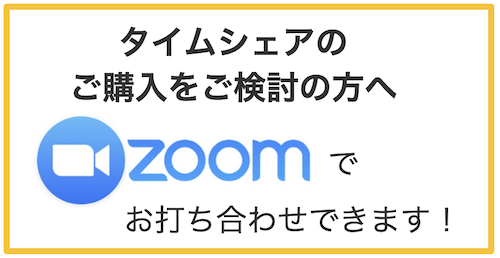ヒルトンの新サイトの使い方 その1

ヒルトン・グランド・バケーションズ・クラブのウェブサイトが新しいサイトへ完全に切り替わり、戸惑っている方々も少なくないのではと思います。そこで、今日はヒルトンの新しいサイトの基本的な「お部屋のの空き状況の確認のしかた」を読者の皆様にお伝えしたいと思います。
具体的にヒルトンのウェブサイトが変わったかと申し上げますと、ヒルトンの古いサイトでは「タイムシェア・リゾートごと」の予約状況カレンダーが表示されていましたが、新しいウェブサイトでは「部屋タイプごと」に予約カレンダーを確認する形に変わりました。それでは詳しく見ていきましょう。
①まずはログインページにアクセスし、ご自身のアカウントへログインしてください。
URLはhttps://club.hiltongrandvacations.com/jaです。
ぜひブックマークしてください。
②ログイン後の画面で左上の【リゾートコレクション】ボタンをクリックします。
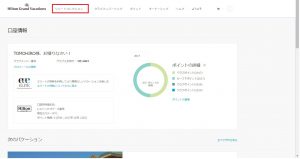
③ご希望のヒルトンのリゾートを入力します。
予約したいところのリゾートビルの頭文字を入力するとドロップダウンメニューでビル名が表示されますので、選択します。例えば、カリアタワーを希望している場合は「カリア」と入力してみてください。ラグーンタワーの場合は「ラグーン」を入力すると選択肢が表示されます。
④希望している日程と人数を入力し、検索ボタンをクリックしてください。
ここで入力する人数でお部屋の大きさが決定されます。
⑤検索結果ページを確認します
入力した条件で当てはまるお部屋のリストが部屋タイプごとに表示されます。空いているお部屋タイプは青字でポイントが表示されている事が確認できます。お部屋の大きさやがビューを確認して(例:1ベッドルーム・オーシャンビュー)、予約したい場合は【今すぐ予約】をクリックしてください。
⑥希望の部屋タイプで空きを探します。
希望のヒルトンのお部屋が空いていないときは【空室なし】と表示されますので、【予約可能日の検索】をクリックしてください。カレンダーが開きます。
⑦カレンダーが開きますので、空き状況を確認します。
先ほど選択したお部屋タイプの空室状況がポップアップのカレンダーで開きます。濃い緑の背景の日は空いており、白の背景は空きがないことを示しています。薄い緑はチェックアウトのみ可能な日です。希望の日にちを選択すると必要なポイントが検索結果に表示され、予約できます。※ここで誤って二泊のみの日数選択をすると【空室なし】と表示されます。また、ポイントがない場合も【空室なし】と表示されます。
次回のヒルトン新サイトの使い方は「オープン予約のしかた」について書きたいと思います。オープン予約とは、最低二泊から泊まれるオープン予約(現金払い)が可能な予約法です。1ヶ月以内でお部屋に空きがある場合にのみ使えます。
(ご注意)2022年12月現在、リセール物件はオープンシーズン予約の利用が可能ですが、予告なく変更になり得る事、ご理解・ご了承のほどお願い申し上げます。